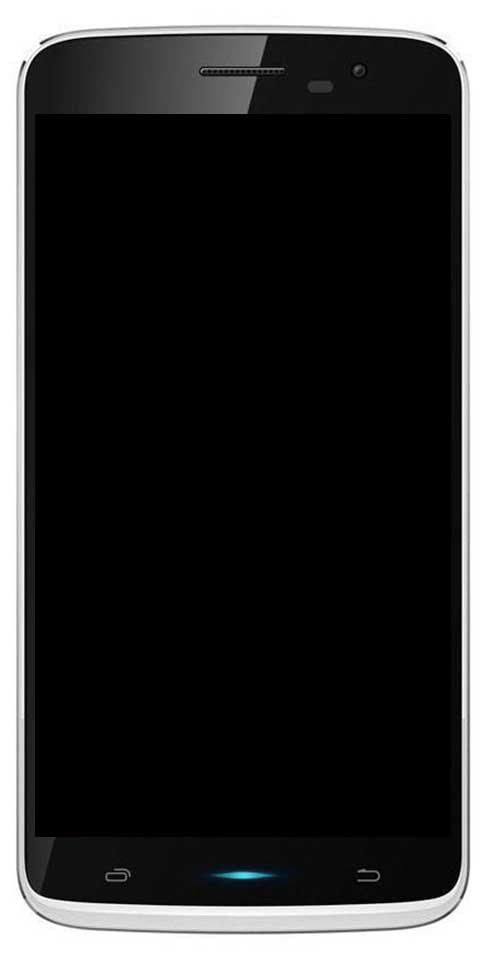Windowsi installitud toetamata kataloog - kuidas seda parandada

Kas teie Windowsi installitud kataloog pole toetatud? Kas olete kunagi kokku puutunud mõne Windowsi probleemiga, millel pole lahendust või mis on väga keeruline? Enamik kasutajaid või eksperte soovitab selles etapis puhta installiga liikuda ja arvuti lähtestada. See töötab tavaliselt ja annab teile uue alguse kõigi oma failide kasutamisele seal, kus nad olid. Installimise ajal kasutavad paljud kasutajad sama installikandjat, mida saab esmalt Windowsi installida. Ja paljud meist väitsid, et ei saa säilitada oma faile, nagu rakendused, dokumendid, seaded jne. Viga, millega tõenäoliselt uue installimise käigus kokku puutute, on järgmine:
Te ei saa Windowsi isiklikke faile, sätteid ja rakendusi säilitada, kuna teie praegune Windowsi versioon võib olla installitud toetamata kataloogi.
Toetatud kataloogi Windowsi installitud probleemi lahendamine:
Võib-olla te ei tea sellest probleemist. Kuid siin võib olla nii palju asju, mis lähevad valesti. Selle artikli eesmärk on pakkuda teile võimalikke lahendusi probleemi lahendamiseks. Tule, kontrollime, kuidas toetamata kataloogi probleem lahendada.
juur s7 serv nuga

Installimiskandjate ja praeguse versiooni vastuolu
Noh, installimeedia versioonide ja installitud Windowsi vahel on erinevus. Näiteks ei saa Windows 10 Home installiprogrammi pühkimiseks kasutada Windows 10 Pro installikandjat. Samuti kontrollige, kas teie Windows on ühekeelne või mitte. Probleem võib ilmneda ka siis, kui proovite 32-bitist installikandjat kasutada 64-bitises Windowsis. Pidage meeles, et nii installikandjad kui ka praegused versioonid kuuluvad samasse Windowsi variantide kategooriasse. Suuremat osa oma arvuti üksikasjadest saate kontrollida ka lihtsalt paremklõpsates nuppu See arvuti ikooni ja seejärel minge Atribuudid . Samuti saate kasutada Windowsi installimeedia loomise tööriist installi teostamiseks.
Teisaldatud kasutaja kaust
Mis on kaust ‘Kasutaja’? Noh, kaust ‘Kasutaja’ tähendab kausta, mis asub C: Kasutajad ’, Mis vastab teie kontole. Kui kaust pole paigas, ei suuda Windows tõenäoliselt enne uue installi tegemist faile leida, mida saab taastada. Proovige lihtsalt see kaust oma kohale tagasi viia, vastasel juhul pole teil enam ühtegi võimalust või varundage kaust käsitsi ja teete puhta installi.
avast võtab 100 ketast
Muudetud registriväärtused
Registris on mõned väärtused, kui muutmine võib värske installi sooritamisel või täiendamisel takistada. Need registriväärtused viivad teid tõenäoliselt toetamata kataloogiveale. Vajutage lihtsalt Win + R ja sisestage regedit registriredaktori avamiseks. Pöörake järgmise klahvi juurde:
HKEY_LOCAL_MACHINESOFTWAREMicrosoftWindowsCurrentVersion
Nüüd lisage registri väärtus ProgramFilesDir ja veenduge, et nõutav väärtus on C: Program Files kus C on draiv, kuhu olete Windowsi varem installinud.
Samuti saate kontrollida ka muid väärtusi. Selle probleemi peamine põhjus Windowsi installi abil on see, et häälestus ei suutnud leida täpset kausta Program Files. Nende seadete muutmine tagasi algsele võib aidata.
Nii et need olid mõned toetamata kataloogiprobleemi võimalikest parandustest. Siiski on võimalus, et te ei pruugi probleemi lahendada isegi pärast nende paranduste tegemist. Juhul, kui te ei saa oodata ja soovite tõesti uue installi kiiresti läbi viia, varundage kaustad või failid käsitsi välisele draivile. Ja valige viimane variant Mitte midagi ” ja tehke puhas install.
kohandatud facebook messengeri heliLaadige alla arvutiparandustööriist, et Windowsi vead koheselt leida ja lahendada
Teiselt poolt saate ka oma installikandjale käivitada ja seejärel avada Remont arvutiga tõrkeotsingu sooritamiseks ja kas see aitab.
Järeldus:
Nii et need olid vähesed töömeetodid, mis aitavad teil probleemi lahendada. See meetod on väga kasulik ja ohutu! Loodetavasti see juhend teile meeldib, jagage seda teistega! Kui teil on mõne meetodiga probleeme, siis andke meile sellest teada allpool olevast kommentaaride jaotisest.
Loe ka: